Optimizacija Android uređaja – može li bez rootanja?
 Tijekom božićnih blagdana paradirao sam sa svojim novim Xirončićem – dogodovštine s tim tabletom pročitajte ovdje – pred nosićem dugogodišnje prijateljice. Ali jao! Umjesto da mojoj novoj igrački iskaže dužno poštovanje, ona je krenula s tužbalicom na račun svog tableta. Baš nemam sreće!
Tijekom božićnih blagdana paradirao sam sa svojim novim Xirončićem – dogodovštine s tim tabletom pročitajte ovdje – pred nosićem dugogodišnje prijateljice. Ali jao! Umjesto da mojoj novoj igrački iskaže dužno poštovanje, ona je krenula s tužbalicom na račun svog tableta. Baš nemam sreće!
Ovo je njena priča, za informatičare poučna: U pravilu, tablet koristi da u PDF ili EPUB preglednik učita stručnu e-knjigu (riječ je o medicinskoj literaturi), zumira određenu sliku, ili dio te slike, i onda to proučava... pa malo čita tekst... pa otklacka kojih stotinu stranica naprijed ili nazad kako bi na drugom mjestu knjige ponovila postupak. Dok tako radi, dešava joj se dugotrajni efekt zamućenog teksta i praznih stranica; stranice prvo nekontrolirano bježe po ekranu, onda se jedna zainati i ne mrda..., i sl. Kad mi je dala svoj tablet da se uvjerim, shvatih da ni u čemu ne pretjeruje jer opisani efekti zaista bijahu izraženi. Iritirajuće i za živce i za oči.
Sa zadovoljstvom prihvatih njen tablet kao svog pacijenta. Prvo što napravim kad neka Android naprava prijeđe u moje vlasništvo jest rootanje (otključavanje) ROM-a, kako bih stekao full-control iliti superuser prava. Htjedoh i njen tablet podvrgnuti istom tretmanu, ali shvatih da to ne bi bilo korektno. Zacijelo slutite zašto: nije kolegici do administriranja tableta, niti bi joj se svidjela nemogućnost primjene neke službene zakrpe. Uostalom, rootanje može loše završiti, zašto bih se sramotio pred njom. Shvatih da ću tablet morati optimizirati s pravima običnog korisnika. Začudo, naposljetku sam bio ugodno iznenađen uspješnošću ugađanja!
Hardverske komponente tableta: sistemski CPU je četverojezgreni Cortex A7, GPU je dvojezgreni Mali 400, 1 GB RAM-a, 8 GB flash memorije, IPS ekran dijagonale 8 inča i rezolucije 1200 * 800 piksela. Ugrađeni su radio moduli za Wi-Fi i BlueTooth, ne i za mobilne mreže. ROM je baziran na Androidu 4.4.2, minimalno je prerađivan od strane proizvođača, naknadno ažuriran ponekom zakrpom. Kako vidimo, riječ je o tipičnom „jeftikaneru“, korisnoj spravici sa svim funkcionalnostima koje korisnik očekuje, ali niti jedna od njih nije prvoligaška.
Kad kolegičin „use case“ sravnimo s hardverskim značajkama uređaja, pogledamo veličinu njenih knjiga – neke su „debele“ oko 900 MB - te problem kao cjelinu provučemo kroz stručno-iskustvenu intelektualnu mašineriju, rješenje je lako dokučiti: maksimalno rasteretiti CPU-ove i RAM od svih poslova koji nisu u najdirektnijoj korelaciji s potrebama korisnika. Da, to je okrepljujuća terapija za našeg malog pacijenta, a bogme i sedativ za kolegicu! :-) Srećom je tu verzija Androida 4.4.2, da je niža morali bismo se ozbiljno pozabaviti i NAND memorijom.
1. Uređivanje radne plohe:
- izbrisati sve suvišne widgete i ikone; animirane tapete zamijeniti najjednostavnijima, resursno najnezahtjevnijima;
- izbrisati sve radne plohe koje je moguće izbrisati.
Na narednoj slici vidimo Home screen podešen za kolegicu – pored par ikona aplikacija prisutan je i jedan widget radi lakšeg upravljanja bežičnom mrežom i osvjetljenjem ekrana. Simple System Monitor je uklonjen prije isporuke uređaja gazdarici, taj vrijedan alatić asistirao mi je tijekom ubrzavanja tableta.
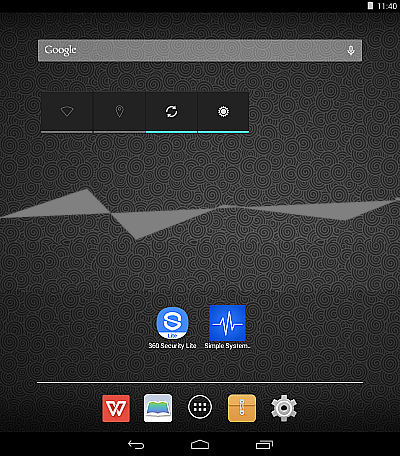
Provođenje te mjere ovisi o modelu Android uređaja, na nekima se mogu srediti widgeti i radne plohe, dok na drugima ne ide bez prethodnog rootanja.
2. Ako u Settings nije prikazana stavka Developer options, otići u About Tablet pa na polju Build number kucnuti 7 puta kako bismo je prikazali; potom pod Developer options > Drawing isključiti sve animacije. U 6. točki vratit ćemo se na Developer options.
3. Settings > Location access:
- isključiti, lako je dokučiti zašto :o)
4. Settings > Application manager > kartica Downloaded:
- deinstalirati sve aplikacije koje nisu u najdirektinoj vezi s čitanjem knjiga i izradom bilješki, bogme i takve ako za njih postoji bolja alternativa. Konkretno, ostavio sam Gitden Reader (potreban za .epub format), ali sam Adobe Acrobat Reader i MS Office aplikacije zamijenio sa WPS + PDF jer taj uredski paket smatram optimalnijim izborom za ovu situaciju; također, instalirao sam 360 Security Lite, malu a efikasnu aplikaciju koja umije selektivno čistiti RAM i disk, ujedno štiti uređaj od malicioznog softvera.
5. Settings > Application manager > kartica All:
- isključiti (Disable) sve što se dade isključiti i zaustaviti (Force stop) sve što se dade zaustaviti. Isključivanje odraditi na sljedeći način:
- gumb Clear data (pobrisati će i cache), potom gumb Force stop pa Disable;
- ako je aplikacija ažurirana, pitat će treba li deinstalirati ažuriranja (vidi nižu sliku);
- odgovoriti sa OK, potom slijedi konačni Disable.
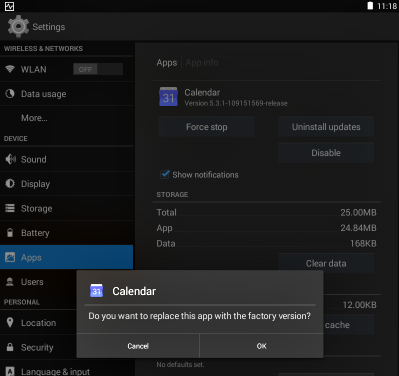
Neki će se servisi, nažalost, pokrenuti odmah nakon zaustavljanja. U pravilu, što je uređaj razvikanije marke to je više „bloatwarea“ u njemu, takvim softverom ne možemo upravljati bez rootanja. Čime gubimo jamstvo, ažuriranja... tja, napravit ćemo što se može.
Zanemarite česta upozorenja o mogućoj destabilizaciji sustava. U ovom nam je koraku status običnog korisnika olakotna okolnost jer s tim pravima ne možemo napraviti ništa stvarno loše! Recimo, nakon restarta uređaja, OS će sam uključiti našom rukom stopiran servis. Posljedično, jasno je da se moramo koncentrirati na namjenu onih stavaka prisutnih na kartici All koje možemo postaviti u stanje Disable. Kako god, u ovom koraku moramo biti strpljivi i metodični, baš kao pravi informatičari: potruditi se razumjeti ulogu i utjecaj stavke koju smo napikirali; djelovati tako da svaki puta obradimo nekoliko stavaka, a ne sve odjednom pa poslije ne znamo koji nam je servis svojom neaktivnošću uzrokovao grešku.
U mom slučaju, budući da tablet ne rabi mobilne mreže, a sam Android je minimalno prilagođavan, nisam imao mnogo posla. Konačan rezultat vidi se na narednoj slici koja prikazuje popis servisa i pozadinskih procesa, ujedno jasno sugerirajući što od sistemskih servisa i procesa mora ostati aktivno, barem u ovom konkretnom scenariju. Uočite da smo „ubili“ i servis Google Play Services, za kojeg vlada uvjerenje da ga je nemoguće zaustaviti bez rootanja. Kvaka je u ovome: prvo otići u Security > Device administrators, isključiti Android Device Manager i tek tada se „obračunati“ s Google Play Services.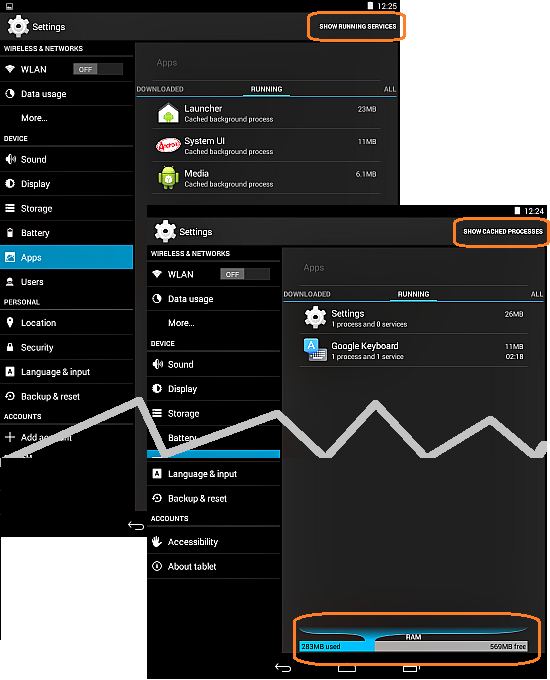
Opisanim postupcima povećan je iznos slobodne radne memorije s početnih 200 na 560 MB. Ovom iznosu možemo dodati i RAM cache OS-a koji je sada gotovo u cijelosti rezerviran za korisnikov softver i podatke. Ujedno smo CPU-ove tableta „pridobili“ za korisnikove potrebe. Razumljivo, pozitivan je utjecaj i na NAND memoriju i bateriju, što je u ovom scenariju samo dobrodošao nusefekt.
6. Instruirati korisnika kako postupati da tablet performansno ostane u top formi:
- do daljnjega, dok se ne upozna sa rekonfiguriranim tabletom, ništa ne instaliravati jer loše pisana aplikacija, koliko god ona simpatična i mala bila, može „ubiti“ uređaj;
- periodično ažurirati bazu antivirusnog softvera, ali ne i instalirane aplikacije (povezano s ovime, zajedno smo na Google Play Storeu isključili automatsko ažuriranje aplikacija);
- povremeno treba ručno pokrenuti skeniranje zato što je rezidentni dio antivirusa isključen kako ne bi negativno utjecao na performanse uređaja;
- prije učitavanja velike e-knjige, sa 360 Security Lite izvršiti čišćenje RAM-a od aplikacija i servisa (upućeni kažu da tek Android od verzije 4.4.4 stvarno efikasno primjenjuje Application Activity Lifecycle Management algoritam kotroliranog zatvaranja dulje vrijeme pasivne aplikacije);
- kontrolirati stanje bežičnih modula tako da ih se isključi nakon uporabe jer uključeni neizostavno traže svoj dio CPU-a i RAM-a (primjerice, aktivan WiFi klijent svakih 10 sekundi pokreće traganje za pristupnim točkama te izrađuje popis njihovih značajki); ranije spomenuti widget na početnom ekranu služi kao još jedan vizualni podsjetnik i alat za ovu namjenu;
- paziti da interna SD kartica uvijek ima barem 1 gigabajt slobodnog prostora (Android 4.4.2 ima fsTRIM funkciju ali ne znamo ritam njenog okidanja i stvarnu učinkovitost), dodatno, kupiti neku brzu vanjsku SD karticu pa na njoj držati e-štivo;
- „last but not least“: priviknuti se na reakcije rekonfiguriranog tableta, potom pod Developer options > Hardware Accelerated Rendering uključiti opcije Force GPU rendering i Disable HW overlays, te vidjeti jesu li donijele kakvo dodatno poboljšanje.
Sad, glede zadnje instrukcije, moja prijateljica – usput, oduševljena svojim preporođenim tabletom - kaže da nije primijetila nikakvo ubrzanje nakon uključenja tih opcija. Njeno opažanje može biti točno jer štivo o Android OS-u podučava da je orkestracija između CPU i GPU jedinica vrlo složena pa u praksi spomenute opcije nekada pomognu a nekada odmognu, zato su i smješete u Developer options (a sama sekcija je, kako znamo, skrivena od korisnika).
Na kraju, radi cjelovitosti ove kuharice o user-level optimizaciji Android uređaja, spomenimo što učiniti s modulom za podatkovne mreže kako bi što manje opterećivao CPU i RAM. Najradikalnije i najbolje rješenje je, dakako, isključiti ga: Settings > Mobile networks > Mobile data = Off (tako nekako). Ako nam to nije prihvatljivo, možemo klijenta za mobilne mreže podesiti za onu mrežu koja ima najjači /najstabilniji signal u radijusu našeg svakodnevnog kretanja. Defaultna postavka - LTE/WCDMA/GSM autoconnect - najviše opterećuje hardver, posebice kad smo u pokretu. Znači, već odabirom WCDMA (odgovara standardu 3G, trenutno najrasprostranjenijem u Hrvatskoj), napravili smo nešto dobro glede rasterećenja hardvera.
- Logirajte se za dodavanje komentara
- Inačica za ispis
- PDF version
